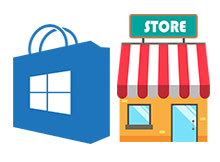
Windows 10 da bulunan Microsoft store uygulaması aslında Google play store ye rakip olarak düşünülmüştü hatta windows 8 in tamamen Dokunmatik ekranlı cihazlara göre optimize edilmesinin de amacı cep
telefonları ve tabletlerde windows kullanımını teşvik etmek ve bir sistem ile hem mobil cihazlar pazarından pay almak hemde Bilgisayar işletim sistemleri pazarındaki lider konumu korumaktı , lakin bir koltukta iki karpuz taşımaya kalkanların bugüne kadar başarılı olduğu görülmedi aynen microsofta da bu oldu mobil piyasadan resmen silindi bu da yetmezmiş gibi Lİder olduğu işletim sistemleri pazarında da birhayli prestij kaybetti ve kaybetmeye de devam ediyor.
Microsoft Store uygulaması sayesinde yeni uygulamalar kurabilir ve oyunlar edinebiliriz gel gelelim işyerlerinde bu tarz eylemler hoş karşılanmaz ve verimliliği düşüreceğine inanılır. Hatta evde bile çocukların ayrı hesapları yoksa (Ki %90 kişi ayrı hesap kullanmıyor) bilgisayarı çöplüğe çevirmeleri an meselesidir, çünkü çocuk önüne gelen bütün oyunları kurmaya çalışacaktır. Bu sebeplerle Microsoft Store(Mağaza) uygulamasın yasaklamak isteyebilirsiniz işte nasılı.

Microsoft (Store) mağaza uygulaması Nasıl engellenir
Mağazayı engellemenin en kolay yöntemi Sizler için kodladığımız AskAdmin isimli yazılımı kullanmaktır. Adımlarına gelirsek;
1. Yazılımı Buradaki sayfadan indirelim ve çalıştıralım karşımıza aşağıdaki gibi bir arayüz gelecektir. Üst menüdeki Ekstralar kısmına tıklayalım ve aşağı açılır menüden "Microsoft Mağazasını yasakla" kısmına tıklayalım. İşlem bukadar artık Mağaza uygulamasını açmaya kalktığımızda aşağıdaki gibi bir uyarı çıkacaktır.

Eğer MAğaza uygulamasını Manuel (Elle) erişimi engellemek istiyorsanız" C:\Users\\AppData\Local\Packages\Microsoft.WindowsStore_8wekyb3d8bbwe\" klasörünü yeniden adlandırmayı deneyebilirsiniz fakat korunan bir dosya olduğunu hatırlatmakta fayda görüyorum. Eğer internette Windows store yi engelleme konusunda bir registry ayarı bulursanız "RemoveWindowsStore" REG_DWORD = 1 gibi bunun sadece Windows 10 ENTERPRISE sürümlerinde çalıştığını diğer sürümlerde çalışmayacağınıda hatırlatmak isterim.
Microsoft (Store) mağaza uygulaması kullanılamasın
Eğer Home veya single language dışında bir sürüm kullanıyorsanız sisteminizde Yerel grup ilkesi düzenleyicisi bulunuyor demektir dilerseniz burada yeralan ayarları kullanarak Mağazayı yasaklayabilirsiniz ve bu durumda Microsoft store uygulamasını açmak isteyen birkişinin karşısına aşağıdaki gibi bir ekran gelecektir

fakat tüm sürümlerde işe yarar bir çözüm arayışınız varsa bu durumda tavsiyem Powershell komutlarından faydalanmanızdır. Bunun için Powershell konsolunu yönetici yetkilerinde çalıştırıp aşağıdaki komutu verin.
Mevcut kullanıcı için Microsoft Store yi kaldıralım
get-appxpackage *windowsstore* | remove-appxPackage
Karşımıza aşağıdaki gibi bir ekran gelecektir.

Ardından başlat menüsüne baktığımızda Microsoft Mağazanın (Store) orada olmadığına şahit oluruz.
Tüm kullanıcılar için Microsoft Store yi kaldıralım
get-appxpackage -allusers *windowsstore* | remove-appxPackage
Eğer daha sonra Microsoft storeyi tekrar kurmak isterseniz aşağıdaki kodu kullanmanız gerekecektir.
Microsoft Store yi Tekrar kuralım
Get-AppXPackage *WindowsStore* -AllUsers | Foreach {Add-AppxPackage -DisableDevelopmentMode -Register "$($_.InstallLocation)\AppXManifest.xml"}
Kodun çalışması bittikten sonra bir alt satıra düşecektir.

Ardından aramaya Store yazıp çıkan ikona tılkadığımızda mağaza (Store) açılacaktır. Aşağıdaki linkte Store uygulamasını bir tıkla kaldıracak .vbe scriptini bulacaksınız.

- Windows 10'da Microsoft Store Uygulamasını Sıfırlayalım Burada
- Windows mağazası dışından uygulama yükleme Burada
- Windows mağaza uygulamalarını kolayca kaldıralım Burada
- Windows mağaza uygulamaları otomatik olarak güncellenmesin Burada
- Windows mağaza uygulamarını toplu halde kaldırın Burada
- Windows 10 gereksiz uygulamaları tekrar yüklemesin Burada





Umarım engellediniz diye size kızmazlar
harika oldu bununla yasaklayacağım çocuklar ikide bir bişeyler indirip duruyor. Teşekkürler